是图标控?教你自定义Win7桌面
1、基本图标设置
修改桌面图标就是把原图标变换一个样式而已,其前提是要有这个程序对应的原版图标才行,在刚刚装有Win7系统时,很多图标都是隐藏的我们需要把他们找出来。
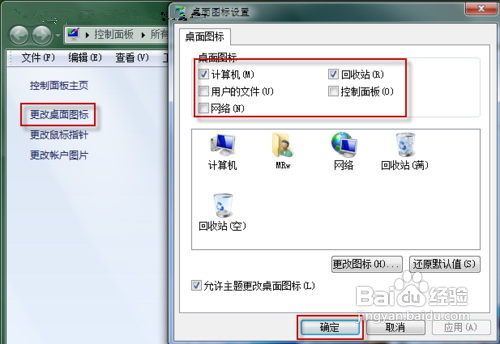
2、首先在桌面空白界面右击鼠标,在弹出的对话框中找到个性化选项,接下来会弹出控制面板下的个性化设置,单击左侧列表中的“改变桌面图标”,在弹出的对话框中,找到桌面图标,勾选想要在桌面显示的图标,然后单击确定保存即可,这样,隐藏的图标就会显示在桌面上了。另外小编提醒朋友们注意,只有Win7旗舰版和家庭高级版用户才能用过以上方法找到个性化设置选项。
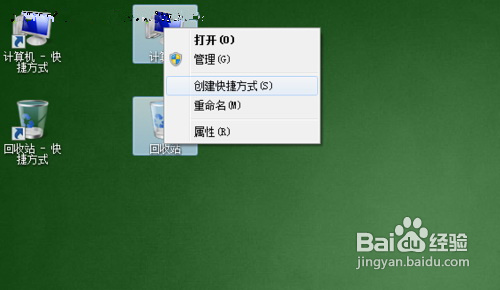
3、原始图标显示出来后,我们还是不能对马上进行图标DIY的,需要建立相对应的快捷方式,小编分别对“计算机”和“回收站”建立了快捷方式,注意,这里仅是针对控制面板下系统程序图标而言的,第三方软件或者文件夹无需建立快捷方式即可更改图标。
4、自定义桌面图标
我们现在可以进行DIY了,首先是准备步骤。
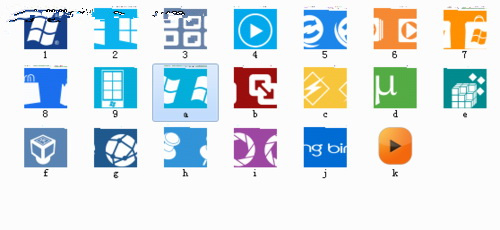
5、这是小编找到的比较有个性的图标文件,推荐大家使用ico格式的图标文件,这个可以通过IE9的bing搜索查找和下载。

6、找到想要更改图标样式的快捷方式或者文件夹,右击,在弹出的选项栏中找到属性,选定后会弹出属性设置窗口,找到“自定义”选项卡,我们会看到最后一项为“更改图标”操作,单击进入。

7、在“为文件夹图标更改图标”的对话框中我们会看到正在使用的图标文件路径,以及Win7为用户默认可选的文件图标样式。
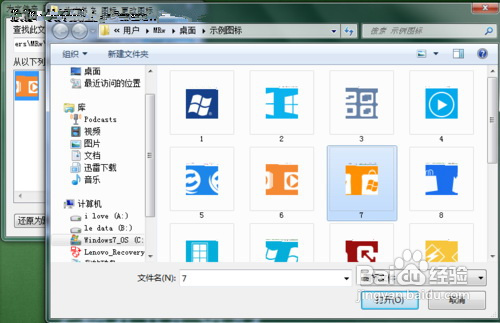
8、我们单击路径栏右侧的“浏览”按钮,找到对应放置图标的文件夹,选定想要使用的图标,回到图4对话框中单击确定即可。

9、以上的步骤完成后,返回到桌面查看,如果文件夹没有显示为选定的图标样式,只要刷新下桌面即可,一切操作完成后删除其他不用的图标,重命名即可。如图6即为小编更改过的图标,方块的简约图标显得很新潮。这里小编要提醒朋友们,系统是根据已经设定好的路径查找显示图标的,一旦设置完成后,就不可以改变图标文件的位置,否则修改的图标就会显示回系统默认的图标了,需要重新设置才行。
声明:本网站引用、摘录或转载内容仅供网站访问者交流或参考,不代表本站立场,如存在版权或非法内容,请联系站长删除,联系邮箱:site.kefu@qq.com。
阅读量:193
阅读量:163
阅读量:131
阅读量:174
阅读量:107